Jeśli pracujesz nad rozwojem aplikacjiprojektu, możesz stworzyć kompletny i szczegółowy dokument pomocy, aby odbiorcy zrozumieli sedno aplikacji, określając wymagania systemowe, tematy pomocy, problemy i problemy związane z rozwiązywaniem problemów itp. Nawet jeśli możesz zacząć pisać instrukcję pomocy w dowolnym edytorze tekstu, a następnie opublikować ją w formacie PDF do ogólnej dystrybucji. Jeśli wymagana jest wygoda i profesjonalny sposób tworzenia podręcznika pomocy, HelpNDoc wchodzi w grę. Jest to jedno bezpłatne narzędzie, które bardzo pomoże ci w napisaniu profesjonalnej instrukcji pomocy dla twojej aplikacji bez większego wysiłku.
Interfejs jest dość rozbudowany, zapewniając wszystkodrobne szczegóły, których nie możesz przegapić. Użycie jest również dość proste, jest wyposażony we w pełni funkcjonalny edytor tekstu zawierający wszystkie opcje, funkcje i narzędzia niezbędne do stworzenia profesjonalnego podręcznika. Przy pierwszym użyciu pojawi się monit o utworzenie nowego projektu na początek. Wprowadź odpowiednią nazwę projektu, aby rozpocząć od napisania instrukcji pomocy.
Zobaczysz podstawowe opcje dla nowo utworzonegoprojekt, który obejmuje; Ustawienia ogólne, Windows, HTML i PDF. W Ustawieniach ogólnych możesz zmienić tytuł projektu, stopkę / nagłówek praw autorskich, domyślny temat, ustawienia czcionek itp. W opcjach systemu Windows możesz zmienić rozmiar i pozycję, widoczne Przyciski oraz ustawić panel nawigacyjny tworzonego podręcznika pomocy. Z okna HTML możesz zmienić tekst nagłówka, główny symbol zastępczy treści, stopkę i spis treści. W oknie PDF możesz ustawić Układ strony, Tryb strony, Pozycja okna, ustawić poziom kompresji, włączyć szyfrowanie itp. Po wprowadzeniu wszystkich ustawień przejdź do głównego panelu nawigacji, aby rozpocząć zapisywanie zawartości głównego dokumentu.
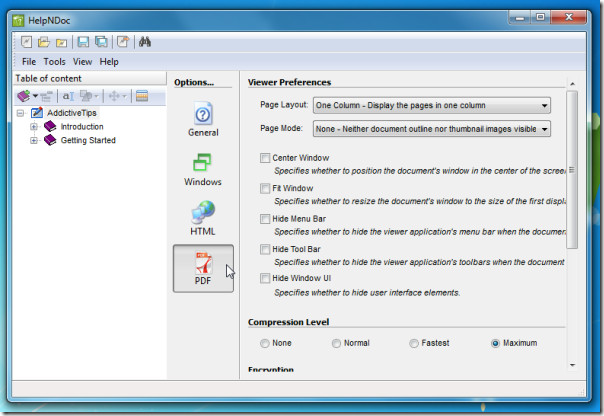
Główny pasek nawigacyjny zawiera wszystkie podstawowe informacjeelementy instrukcji pomocy, z których niektóre są; Witamy, Co nowego, Wymagania systemowe, Uzyskiwanie pomocy itp. Możesz jednak zawsze utworzyć nowy temat lub temat podrzędny istniejącego, klikając prawym przyciskiem myszy pasek nawigacyjny i wybierając odpowiednią opcję. Bogaty w funkcje procesor tekstu można zobaczyć w oknie głównym, zawiera on prawie wszystkie funkcje wybitnego edytora tekstu, takiego jak MS Word itp. W dolnej części okna można wstawić link zewnętrzny, identyfikator tematu, kontekst Liczba itp.
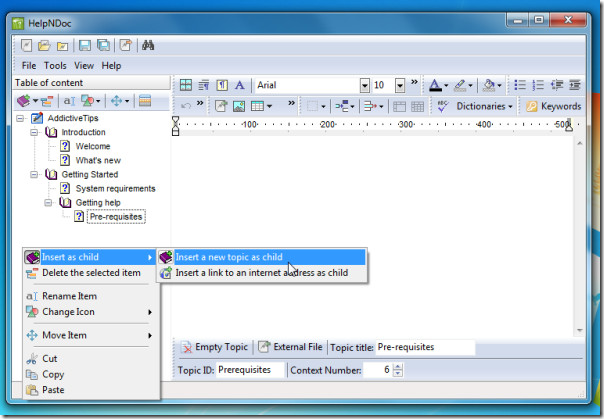
Po utworzeniu podręcznika pomocy możesz to łatwo zrobićskompiluj go w różnych formatach, które obejmują; CHM, HTML, raport i PDF. Aby opublikować dokument zgodny ze wszystkimi określonymi ustawieniami w żądanym formacie, w menu Narzędzia kliknij polecenie Kompiluj projekt.
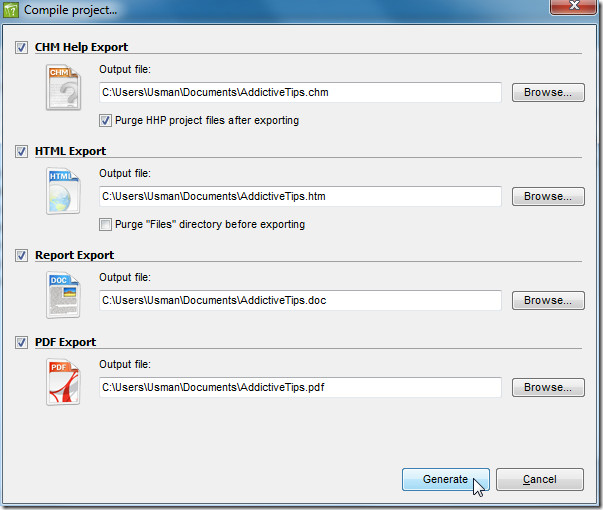
Dotknęliśmy tego z całą pewnościąnajbardziej przydatne i widoczne funkcje i opcje, jakie oferuje. Jeśli planujesz napisać szczegółową dokumentację aplikacji, wypróbuj to przydatne narzędzie dla wygody.
Działa na wszystkich systemach operacyjnych Windows, w tym najnowszym Windows 7. Testy przeprowadzono na systemie Windows 7 x86.
Pobierz HelpNDoc













Komentarze